win10 に PHP 環境をインストールする方法: 最初に PHP をダウンロードしてインストールし、次にシステム変数の Path 項目に現在の PHP ディレクトリへのパスを追加し、最後に PHP 構成ファイルを設定します。
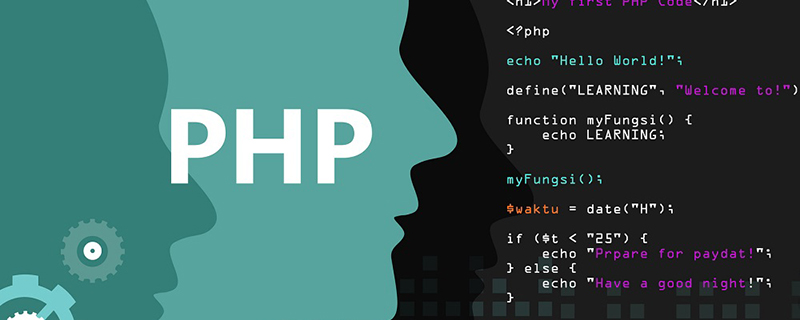
この記事の動作環境: Windows 10 システム、PHP7.2 バージョン、DELL G3 コンピューター
PHP7 Windows での.2 インストール、設定、初めての体験
PHP7.2のダウンロード、インストール、設定、使い方を紹介します。
公式 Web サイトのアドレスにアクセスして、zip パッケージ (ダウンロード アドレス) をダウンロードします。ここでダウンロードしたのは、64 ビットの非スレッドセーフ バージョン 7.2.11 です。 。 
ダウンロードした zip パッケージは直接解凍して使用できますが、管理を容易にするために通常のソフトウェア ディレクトリに配置することをお勧めします。
以下に示すように、php.exe をダブルクリックしてコマンド ライン対話モードに入ります。 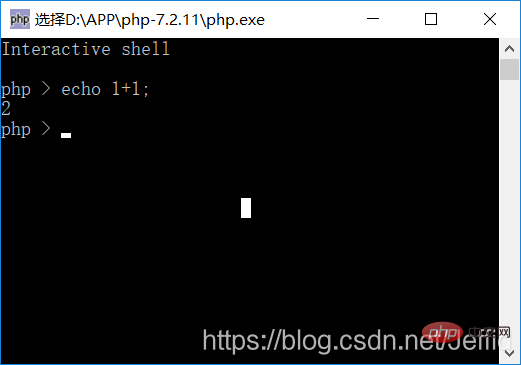
システム環境変数を構成する目的任意のディレクトリ パスで cmd またはその他のシェル ツールを通じて PHP コマンドを実行できるようにするため、システム変数の Path 項目に現在の PHP ディレクトリへのパスを追加する構成です。 Win10 を例に挙げます。 
保存後、cmd を再起動して、任意のディレクトリ パスで php コマンドを実行します。
デフォルトでは、PHP インストール実行ファイルには php.ini-development と php.ini-production があります。構成ファイルのスタイル。これは参照ファイルであり、実際に動作する構成ファイルではありません。主な違いは、2 つのデフォルト設定でのエラーの処理方法が異なることです。ここでは、php.ini-development を選択して同じディレクトリにコピーを作成し、名前を php.ini に変更します。コンテンツの変更が完了すると、php.ini## になります。 # これを C:\Windows\ ディレクトリにコピーして、構成ファイルを有効にします。
を削除し、値を PRC ## 設定拡張ファイル パス
## 設定拡張ファイル パス openssl、mbstring、crul、mysqli、pdo_mysql およびその他の拡張機能を有効にする
openssl、mbstring、crul、mysqli、pdo_mysql およびその他の拡張機能を有効にする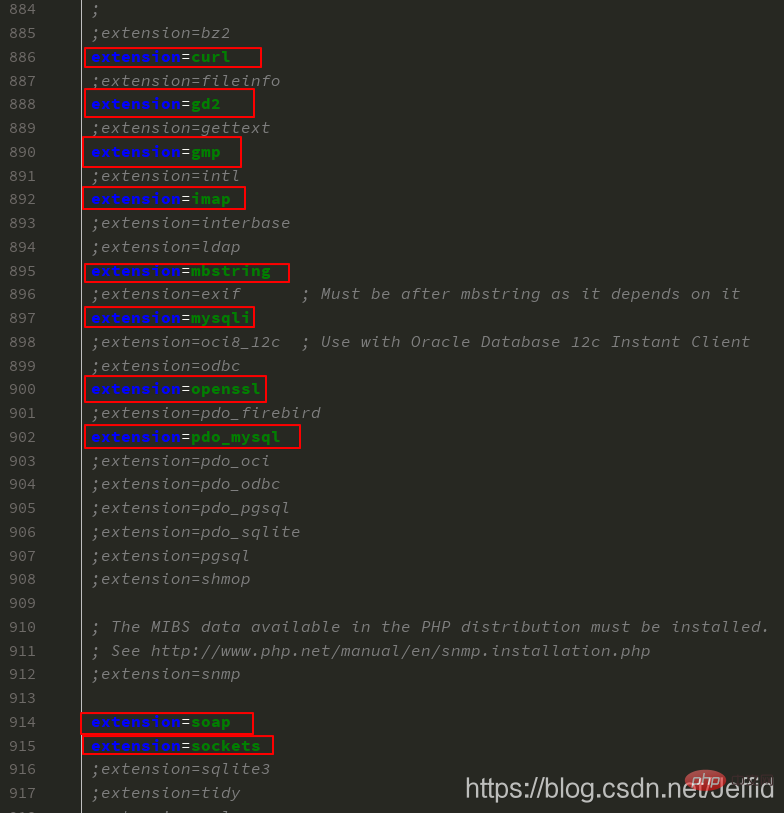 ext
ext 最後に、変更した構成ファイルを C:\Windows\php -S localhost:1023 -t d:\code\lv56\public
で、-S の後にサーバー アドレスとポートが続きます (-t##)。 # 以下はプロジェクトのエントリ ディレクトリ パスです。このうち、-t はオプションであり、指定しない場合、デフォルトのエントリ ディレクトリは、現在 cmd コマンドが実行されているディレクトリになります。これをオンにした後、ctrl c キーの組み合わせを使用してサーバー プロセスを終了できます。 Laravel プロジェクトのホームページを開きます: 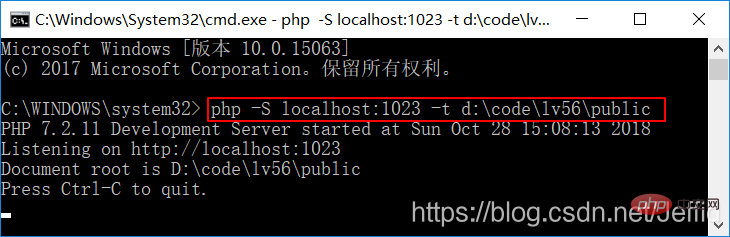
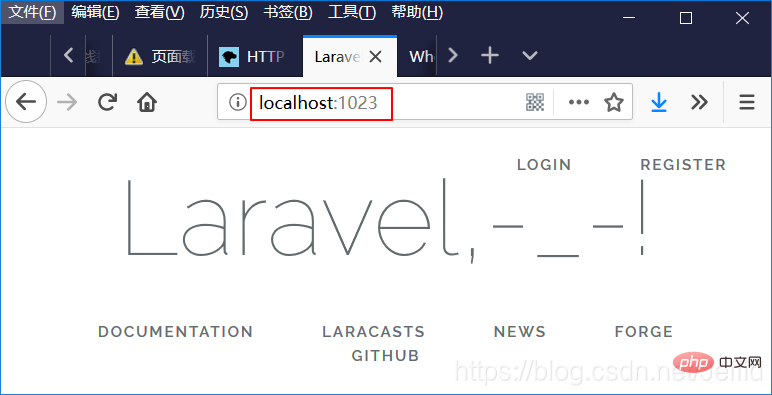
を実行して対話モードに入ります。コードの各行の最後に
; を追加する必要があることに注意してください。追加しないと、ステートメントの行がまだ終了していないと見なされ、エラーが報告されるか実行されません。 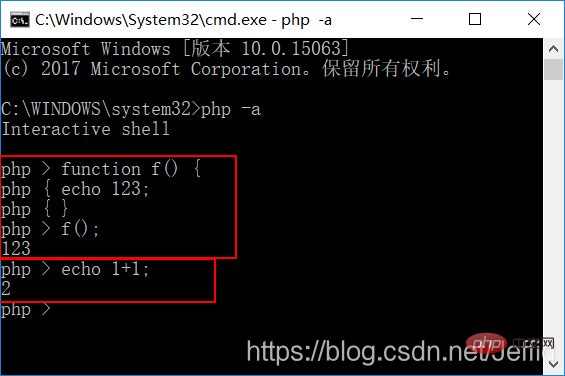
以上がwin10にphp環境をインストールする方法の詳細内容です。詳細については、PHP 中国語 Web サイトの他の関連記事を参照してください。